Nokia 6730 Classic: 12. Интернет
12. Интернет: Nokia 6730 Classic
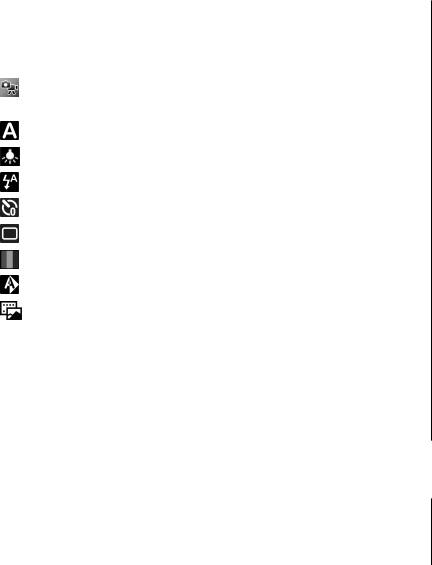
Интернет
На панели инструментов представлены клавиши
Для включения скрытой панели инструментов нажмите
быстрого доступа для выбора объектов и настроек до и
клавишу прокрутки.
после начала фотосъемки или записи видеоклипа.
При работе со вспышкой соблюдайте безопасную
Выберите одну из следующих функций:
дистанцию. Запрещается использовать вспышку для
Переключение между режимами видео- и
съемки людей и животных с близкого расстояния. Не
фотосъемки.
закрывайте вспышку во время съемки фотографии.
Выбор режима съемки.
Запись видеоклипов
Включение подсветки видео ( только в режиме видео).
1. Если камера находится в режиме фотосъемки,
Выбор режима вспышки (только для фотографий).
выберите режим видеосъемки на панели
Включение автотаймера (только для фотосъемки).
инструментов.
Включение режима серии (только для фотографий).
2. Для того, чтобы начать запись, нажмите клавишу
спуска затвора.
Выбор цветового эффекта.
3. Для приостановки записи выберите Пауза. Выберите
Настройка баланса белого.
Продолж. для возобновления записи.
переход в приложение "Галерея".
4. Для остановки записи выберите Стоп. Видеоклип
автоматически сохраняется в Галерее. Максимальная
Набор доступных настроек зависит от используемого в
продолжительность видеоклипа зависит от объема
настоящий момент режима съемки или окна просмотра.
свободной памяти.
При закрытии камеры восстанавливаются стандартные
значения настроек.
Чтобы настроить панель инструментов камеры, выберите
Функции > Настройка пан. инстр..
12. Интернет
С помощью устройства можно просматривать Интернет и
устройство в качестве модема для подключения
корпоративную сеть, а также загружать и устанавливать
компьютера к Интернет.
приложения на устройство. Можно также использовать
© 2009 Nokia. Все права защищены.48
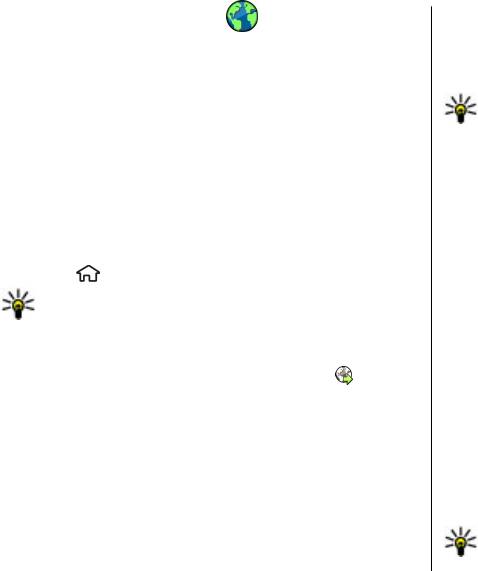
Интернет
выберите Функции > Параметры > Страница >
Интернет-браузер
Загрузка содержимого > Только текст.
С помощью Интернет-браузера можно просматривать
Для ввода веб-адреса выберите Функции > Перейти >
Интернет-страницы, созданные на языке HTML (язык
Новая веб-страница.
разметки гипертекста). Можно также просматривать
Интернет-страницы, специально предназначенные для
Совет. Во время просмотра для перехода к
мобильных устройств, на которых используется язык
Интернет-странице, сохраненной в качестве
XHTML (открытый язык разметки гипертекста) или WML
закладки на экране "Закладки", нажмите 1 и
(язык разметки страниц для беспроводных приложений).
выберите закладку.
Для использования Интернет-браузера в устройстве
Для обновления содержимого Интернет-страницы
необходимо настроить точку доступа для подключения к
выберите Функции > Парам. веб-страницы >
Интернету.
Обновить.
Для сохранения текущей Интернет-страницы в качестве
Просмотр Интернет-страниц
закладки выберите Функции > Парам. веб-
Выберите > Интернет.
страницы > Сохранить как закладку.
Сочетание клавиш: Для запуска Интернет-
Для просмотра копий веб-страниц,
посещенных в
браузера на главном экране нажмите и
текущем сеансе просмотра, выберите Назад (доступно,
удерживайте нажатой клавишу 0.
если в параметрах браузера установлен флажок Список
возврата, а текущая веб-страница не является первой
Для просмотра веб-страниц на экране закладок выберите
посещенной веб-страницей).
закладку или начните ввод веб-адреса (поле
открывается автоматически) и выберите Перейти.
Чтобы запретить или разрешить автоматическое
открытие нескольких окон, выберите Функции >
Для просмотра некоторых Интернет-страниц,
Парам. веб-страницы > Запрет. всплыв. окна или
содержащих, например, графические объекты и
Разреш.всплыв.окна.
звуковые файлы, требуется большой объем памяти. Если
для загрузки таких Интернет-страниц недостаточно
Для просмотра списка сочетаний клавиш выберите
памяти, содержащиеся на странице графические
Функции > Сочетания
клавиш. Для изменения
объекты не отображаются.
сочетаний клавиш выберите Изменить.
Для просмотра веб-страниц с отключенной графикой с
Совет. Для сворачивания браузера без выхода из
целью экономии памяти и ускорения загрузки страниц
приложения и без завершения подключения
© 2009 Nokia. Все права защищены. 49
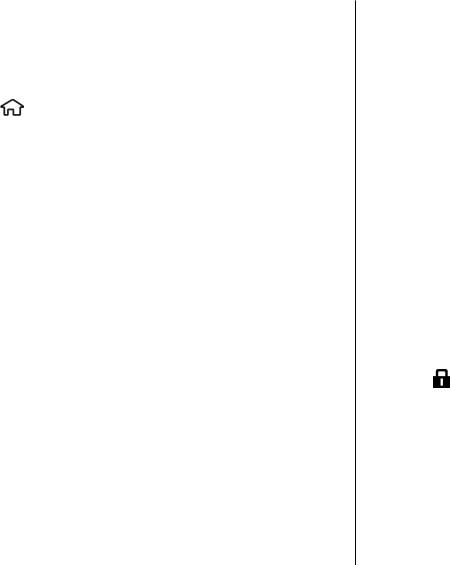
Интернет
нажмите клавишу завершения один раз. Для
Кэш-память — это область памяти, предназначенная для
завершения подключения нажмите и удерживайте
временного хранения данных. Для повышения
клавишу завершения.
безопасности при обращении к конфиденциальной
информации с использованием паролей очищайте кэш-
память после каждого обращения (или попытки
Веб-новости и блоги
обращения).
Выберите > Интернет.
Для очистки кэш-памяти выберите Функции > Очистить
Интернет-каналы — это файлы XML на Интернет-
дан. секретн. > Кэш.
страницах, которые используются для совместного
доступа, например к заголовкам последних новостей или
блогов. Обычно Интернет-каналы можно найти на
Завершение соединения
Интернет-страницах, страницах блогов и редактируемых
Для завершения соединения и закрытия браузера
страницах.
выберите Функции > Выйти.
Приложение браузера автоматически определяет,
Для удаления собранной сетевым сервером информации
содержаться ли на Интернет-странице Интернет-каналы.
об обращениях к различным Интернет-страницам
выберите Функции > Очистить дан. секретн. >
Если Интернет-каналы доступны, для оформления
Cookies.
абонентской подписки на
Интернет-канал выберите
Функции > Подп. на веб-новости.
Защита соединения
Для обновления Интернет-канала на экране Интернет-
Если во время подключения отображается индикатор
каналов выберите канал и Функции > Парам. веб-
новостей > Обновить.
защиты (
), передача данных между устройством и
Интернет-шлюзом или сервером шифруется.
Для установки автоматического обновления Интернет-
каналов на экране Интернет-каналов выберите
Отображение значка защиты не означает, что данные,
Функции > Изменить > Изменить. Данная функция
передаваемые между шлюзом и сервером содержимого
недоступна, если помечены один или более каналов.
(или местом, где находится запрашиваемый ресурс),
также защищены. Защита данных на участке между
шлюзом и сервером должна обеспечиваться
Очистка кэш-памяти
поставщиком услуг.
Информация и адреса услуг, доступ к которым
Сертификаты защиты могут потребоваться при
осуществлялся с данного устройства, сохраняются в кэш-
предоставлении, например, услуг банка.
Вы будете
памяти устройства.
© 2009 Nokia. Все права защищены.50

Интернет
уведомлены, если идентификация сервера не является
1. Подсоедините кабель для передачи данных к
подлинной или если в устройстве отсутствует
разъему USB устройства и компьютера.
правильный сертификат защиты. Дополнительную
2. Выберите Подкл. комп. к сети. Необходимое
информацию можно получить у поставщика услуг.
программное обеспечение автоматически передается
с устройства на компьютер и устанавливается.
Важное замечание. Безусловно, сертификаты
3. Подтвердите установку на компьютер. Подтвердите
снижают риск, связанный с удаленными подключениями
соединение, если выдается запрос. После установки
и загрузкой программного обеспечения, однако следует
подключения к Интернету на компьютере
иметь в виду, что надлежащий уровень защиты
открывается Интернет-браузер.
возможен только в случае правильного применения
Необходимо иметь права администратора на компьютере
сертификатов. Само по себе наличие сертификатов не
и разрешить
функцию автозапуска.
обеспечивает защиты; защита обеспечивается только
тогда, когда применяются правильные, подлинные и
достоверные сертификаты. Сертификаты имеют
Ovi Files
ограниченный срок действия. Если
для действительного
C помощью приложения Ovi Files можно использовать
сертификата на дисплей выводится сообщение "Срок
устройство для доступа к содержимому на компьютере,
действия сертификата истек" или "Сертификат еще не
если он включен и подключен к Интернету. Необходимо
вступил в силу", убедитесь в том, что в устройстве
установить приложение Ovi Files на каждом компьютере,
установлена правильная дата и время.
к которому требуется получить доступ с помощью Ovi
Перед изменением каких-либо параметров сертификатов
Files.
необходимо убедиться в том, что владелец сертификата
С помощью Ovi Files можно выполнить следующие
заслуживает абсолютного доверия, а сам сертификат
операции:
действительно принадлежит указанному в сертификате
● Обзор, поиск и просмотр изображений. Не требуется
владельцу.
передавать изображения на веб-узел; можно получить
доступ
к содержимому компьютера с мобильного
Подключение компьютера к
устройства.
Интернет
● Обзор, поиск и просмотр файлов и документов. Не
требуется каких-либо специальных приложений на
Устройство можно использовать для подключения
устройстве.
компьютера к Интернет.
© 2009 Nokia. Все права защищены. 51
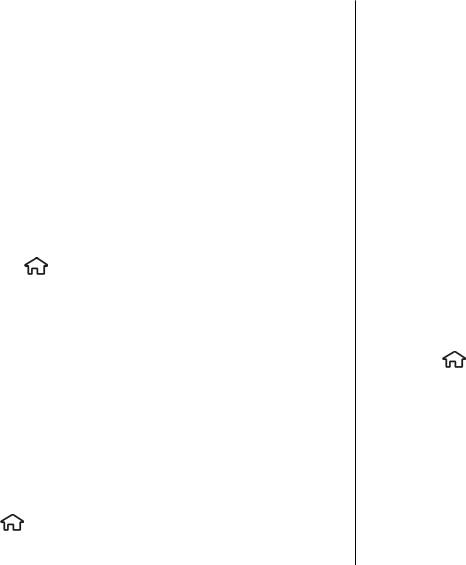
Интернет
● Загрузка композиций с компьютера на устройство.
В музыкальном магазине Nokia (услуга сети) можно найти,
После этого можно использовать музыкальный
просмотреть и приобрести мелодии для загрузки на
проигрыватель на устройстве для прослушивания
устройство. Для приобретения мелодии сначала
композиций, как обычно.
необходимо оформить подписку на услугу.
● Передача файлов и папок с компьютера без их
Для доступа к музыкальному магазину Nokia необходимо
предварительного перемещения на устройство и с
наличие в устройстве правильно настроенной точки
устройства.
доступа в Интернет.
● Доступ к файлам на компьютере, даже когда
В некоторых странах и регионах музыкальный магазин
компьютер выключен. Выберите, какие папки и
Nokia недоступен.
файлы необходимо сделать доступными, и Ovi Files
Для поиска дополнительной музыки в различных
будет автоматически хранить актуальную копию в
категориях выберите Функции > Найти в "Муз.
защищенном хранилище в Интернете.
магаз.".
Установка Ovi Files:
Для выбора точки доступа для работы с музыкальным
1. Выберите > Приложен. и Ovi Files.
магазином Nokia выберите Точка дост. по умолч..
2. Прочитайте информацию и выберите Продолж..
3. Выберите поле "Email" и введите свой адрес
Обмен в Интернете
электронной почты.
О функции обмена в Интернете
4. Выберите Готово.
Выберите > Приложен. > Обм. в Инт..
5. Выберите Передать. Служба Ovi Files отправит Вам
Приложение "Обмен в Интернете" позволяет
сообщение эоектронной почты с информацией о
публиковать изображения, видеоклипы, аудиоклипы с
начале работы.
устройства на совместимые службы, такие как альбомы и
Поддержку можно получить на странице files.ovi.com/
блоги. Кроме того, можно оставлять комментарии к
support.
публикациям этих служб и загружать содержимое на
совместимые устройства Nokia.
Поддерживаемые типы содержимого и наличие услуги
Музыкальный магазин Nokia
обмена в Интернете могут отличаться.
Выберите > Приложен. > Муз. магаз..
© 2009 Nokia. Все права защищены.52
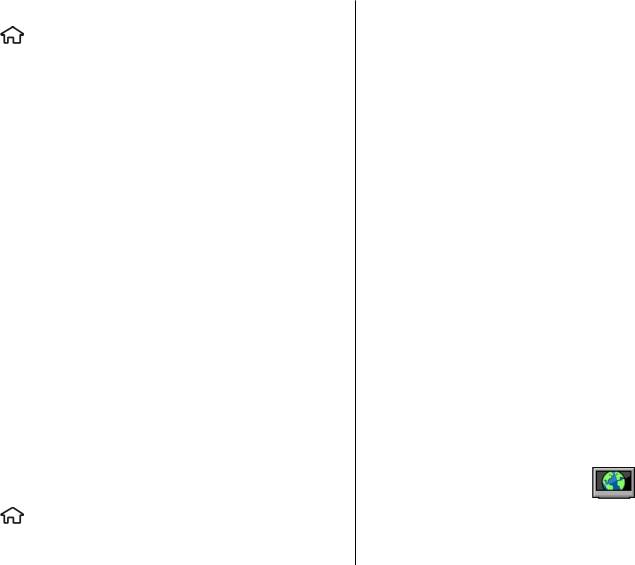
Интернет
Подписка на службы
Для публикации мультимедийных файлов в службе
выберите службу и выберите Функции > Новая
Выберите > Приложен. > Обм. в Инт..
передача. Если служба обмена в Интернете
Для подписки на службу обмена в Интернете перейдите
предоставляет каналы для публикации файлов,
на веб-узел поставщика услуг и убедитесь, что
выберите нужный канал.
устройство Nokia совместимо с предоставляемой услугой.
Для добавления изображения, видеоклипа или
Создайте учетную запись, следуя инструкциям на веб-
аудиоклипа в публикацию выберите Функции >
узле. Вам будут предоставлены имя пользователя и
Вставить.
пароль, которые нужны для настройки учетной записи на
устройстве.
Чтобы добавить название или описание в публикацию,
введите текст в соответствующие поля, если они
1. Для активации службы
откройте приложение "Обмен
представлены.
в Интернете" на устройстве, выберите службу и
выберите Функции > Активировать.
Чтобы
добавить метки в публикацию, выберите Метки:.
2. Разрешите устройству создать сетевое подключение.
Чтобы указать, нужно ли публиковать расположение
Если будет предложено указать точку доступа в
информации, содержащейся в файле, выберите
Интернет, выберите ее из списка.
Распол.:.
3. Выполните вход с помощью учетной записи в
Чтобы установить уровень конфиденциальности файла,
соответствии с инструкциями на веб-узле поставщика
выберите Конфид.:. Чтобы разрешить просмотр файла
услуг.
для всех пользователей, выберите Публичный. Чтобы
Услуги Nokia в службе обмена в Интернете бесплатны
.
ограничить просмотр файла другими пользователями,
Поставщик услуг может взимать плату за передачу любых
выберите Личный. Можно определить параметр По
данных по сети. Информацию о доступности и стоимости
умолчанию на веб-узле поставщика услуг
.
услуг, предоставляемых сторонними организациями, а
Для отправки публикации в службу выберите Функции >
также о стоимости передачи данных можно получить у
Передать.
поставщика услуг или соответствующей организации.
Видеоцентр Nokia
Создание публикации
Выберите > Приложен. > Обм. в Инт..
Приложение "Видеоцентр" Nokia (услуга сети) позволяет
загружать или воспроизводить в потоковом режиме
видеоклипы через сеть из совместимых служб Интернет-
© 2009 Nokia. Все права защищены. 53
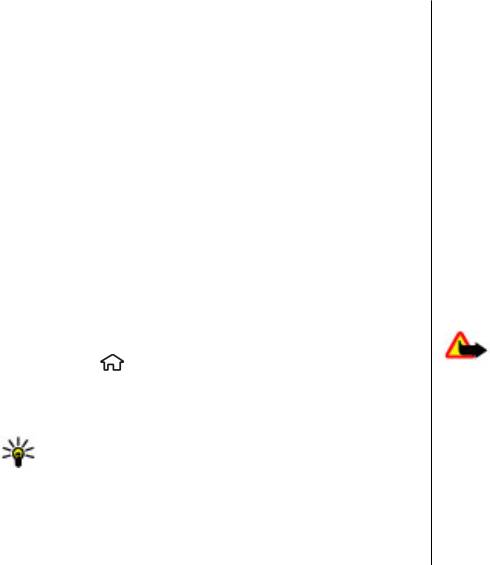
Интернет
видео с использованием пакетной передачи данных. На
Содержимое некоторых видеослужб подразделяется на
данное устройство можно передавать видеоклипы с
категории. Для просмотра видеоклипов выберите
совместимого компьютера и просматривать их в
категорию.
приложении "Видеоцентр".
Для поиска видеоклипа в услуге выберите Поиск видео.
Использование точек доступа для пакетной передачи
В некоторых услугах поиск может быть недоступен.
данных при загрузке видеоклипов может привести к
Некоторые видеоклипы могут передаваться в потоковом
существенному увеличению объема данных,
режиме по сети, а другие необходимо сначала загрузить
передаваемых через сеть поставщика услуг. Сведения о
в устройство. Для загрузки видеоклипа выберите
тарифах за передачу данных можно получить у
Функции > Загрузить. После закрытия приложения
поставщика услуг.
загрузка продолжается в
фоновом режиме. Загруженные
Устройство может содержать предварительно заданные
видеоклипы сохраняются в папке "Мои видео".
службы.
Для потокового воспроизведения видеоклипа или
Поставщики услуг могут предоставлять содержимое
просмотра загруженного клипа выберите Функции >
бесплатно или за плату. Узнайте информацию о ценах в
Воспроизвести. При воспроизведении видеоклипа
службе или у поставщика услуг.
используйте клавиши выбора и клавишу прокрутки для
управления проигрывателем. Для изменения громкости
Просмотр и загрузка видеоклипов
нажмите клавишу регулировки громкости.
Подключение к видеоуслугам
Внимание! Слушайте музыку при умеренной
1. Выберите > Приложен. > Видеоцентр.
громкости. Продолжительное прослушивание при
2. Чтобы подключиться к услуге для установки
большой громкости может привести к повреждению
видеослужб, выберите Каталог видео и
слуха.
необходимую видеослужбу из каталога услуг.
Выберите Функции и одну из следующих функций:
Совет. Доступ к видеослужбам можно получить на
● Возобновить загрузку — возобновление
вкладке "ТВ и видео" в меню мультимедиа.
приостановленной загрузки или загрузки, при которой
Просмотр видеоклипа
произошел сбой.
● Отменить загрузку — отмена загрузки.
Для просмотра содержимого установленных видеоуслуг
● Предварит. просмотр — предварительный просмотр
выберите Каналы видео.
видеоклипа.
© 2009 Nokia. Все права защищены.54
Оглавление
- Содержание
- Безопасность
- 1. Начало работы
- 2. Устройство
- 3. Поддержка
- 4. Функции вызовов
- 5. Музыка
- 6. Определение положения
- 7. Ввод текста
- 8. Сообщения
- 9. Контакты
- 10. Галерея
- 12. Интернет
- 13. Мой стиль
- 14. Управление временем
- 15. Офисные приложения
- 16. Настройки
- 17. Управление данными
- 18. Связь
- 19. "Зеленые" советы
- Аксессуары
- Уход за устройством
- Дополнительная информация по технике безопасности
- Алфавитный указатель






